
Orodha ya maudhui:
- Hatua ya 1: Licenciamiento
- Hatua ya 2: Esquematico
- Hatua ya 3: PCB
- Hatua ya 4: Simulador
- Hatua ya 5: Lista De Materiales
- Hatua ya 6: Preparando La Placa Fenolica
- Hatua ya 7: Los Negativos Del PCB
- Hatua ya 8: Película Fotosencible
- Hatua ya 9: Luz UV
- Hatua ya 10: Revelado
- Hatua ya 11: Perforamos Las Placas
- Hatua ya 12: Soldamos Los Componentes
- Hatua ya 13: Al Potenciómetro Le Quitamos La Guía
- Hatua ya 14: La Base Del Teclado
- Hatua ya 15: Montar El Teclado
- Hatua ya 16: Montar El Arduino
- Hatua ya 17: Todos Los Componentes Soldados
- Hatua ya 18: Cargar El Firmware En El Arduino
- Hatua ya 19: Funcionando…
- Mwandishi John Day [email protected].
- Public 2024-01-30 12:48.
- Mwisho uliobadilishwa 2025-01-23 15:11.


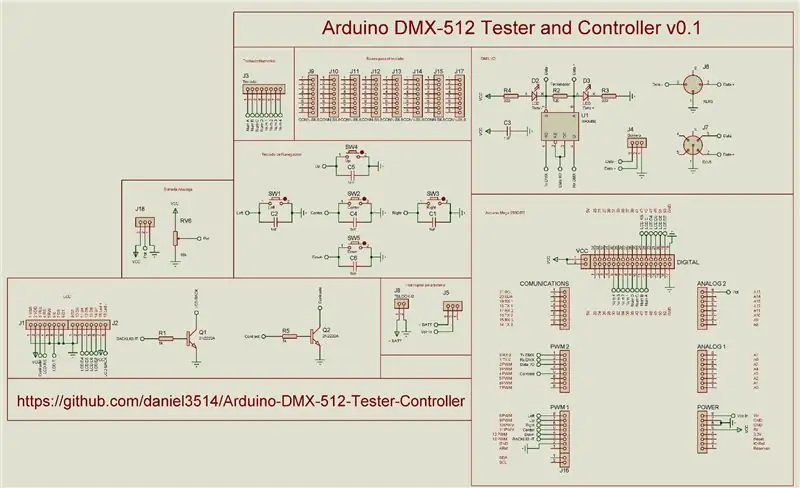
Actualizaciones, ficheros, códigos…
Toleo la Kiingereza
Picha za
Herramienta para pruebas y control de iluminación de espectáculos a travelz del protocolo DMX-512, bora kwa ajili ya hacer pruebas rápidas en instalaciones fijas o temporales de iluminación. Este proyecto surge for the necesidad of tener un sistema portátil for realizar pruebas rápidas en instalaciones de iluminación, sin la necesidad of instalar consolas de iluminación, interfaces o computadoras in ambientes al intemperie, hostiles o de difícil acceso.
Basado en:
- Arduino Mega 2560 Rev-3
- Librería Arduino cuatro ulimwengu DMX v0.3 - Deskontrol
- Libreria LCD v1.2.1 - Francisco Malpartida
- Simulacion de Arduino desde Proteus - Microcontrolandos
Vifaa v0.4
- Sambamba na Firmware v0.9 - v1.3
- LCD de 4x20 con backlight y kudhibiti tofauti kwa programu
- Alimentación desde USB, batriías o fuente de alimentación externa
- Teclado de navegación
- Teclado nambari 4x4
- Potenciometro para kudhibiti analogo
- Interruptor de on / off (hakuna aplica en alimentacion por USB)
- Salida DMX desde bornera, XLR de 3 pini y XLR de 5 pini
- Leds de estado de salida DMX
- Simulacion sw Proteus v7.7 SP2
- Esquematico y PCB sw Proteus v8.0 SP1
Programu dhibiti v1.3
- Sambamba na vifaa v0.3 - v0.4
- Navegación desde cursor de fácil acceso e intuitivo
- Inserción rápida de valores desde el teclado numérico
- Inserción de valores desde potenciometro análogo
- Bancos de memoria kwa almacenar 8 universal DMX
- Lectura desde la EEPROM al arranque de universo DMX preseleccionado
- Seleccion de opciones de memoria al arranque
- Udhibiti wa DMX Unitary, ruhusu kuchagua sehemu maalum ya mfereji, ademas de mostrar los valores de los canales anterior y siguiente
- Dhibiti Matrix ya DMX, muestra una matriz de 3 x 5 con los valores de los canales mostrados
- Dhibiti ChXX Chaser, ruhusu secanaenciar canales seleccionados, con un tiempo seleccionado
- Udhibiti wa DMX Secuencer, ruhusu usalama wa kila kitu ndani ya vyuo vikuu kwa kumbukumbu ya EEPROM kwa njia moja ya uchaguzi.
- Dhibiti DMX Zidisha, ruhusu idadi kubwa ya nyongeza multiplicando los canales seleccionados
- Función para ubicar luminaria desde el canal seleccionado
- Acceso rápido a opciones de memoria
- Opciones de memoria Okoa, Pakia, Futa, Futa Yote (kwa sababu ya kumbukumbu ya RAM na tupu ya RAM
- Opciones de memoria kwa los 8 bancos de universal DMX
- Función de Nyeusi
- Dhibiti taa ya nyuma ya LCD
- Dhibiti de contraste de LCD
- Acceso rápido desde el teclado LCD taa ya nyuma
- Preparado para Key Light de a siguiente versión ya vifaa
- Compilado en Arduino IDE v1.0.6
- Librería Arduino cuatro universal DMX v0.3 - Deskontrol.net
- Libreria LCD v1.2.1 - Francisco Malpartida
Hatua ya 1: Licenciamiento
Hatua ya 2: Esquematico
Hatua ya 3: PCB
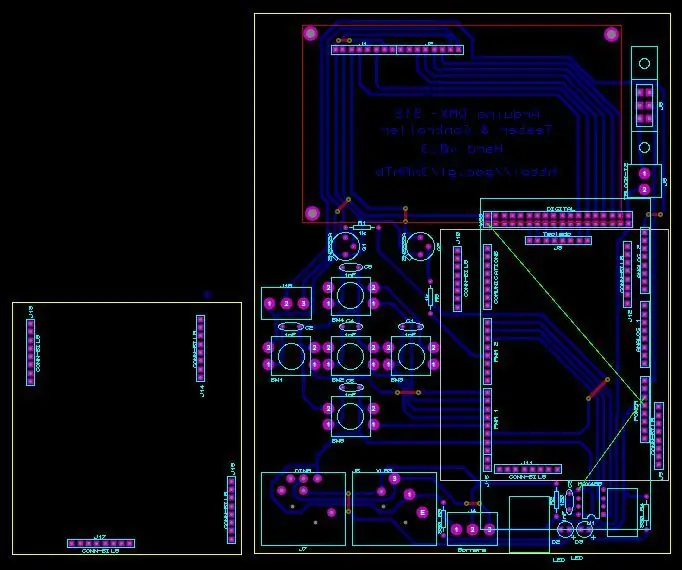
Tendremos que imprimir en una pre presa ya el PCB en negativo
Hatua ya 4: Simulador
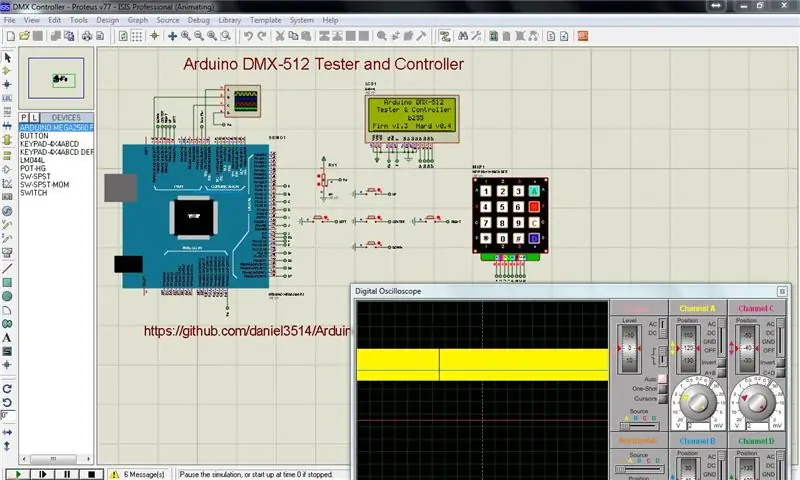
Debemos correr el Simulador con el archivo.hex o. Mwenyewe
Hatua ya 5: Lista De Materiales
Hatua ya 6: Preparando La Placa Fenolica

Utilizamos una placa fenólica de una cara, asentamos el cobre con una lija de agua, la mas delgada de manera circular
Hatua ya 7: Los Negativos Del PCB

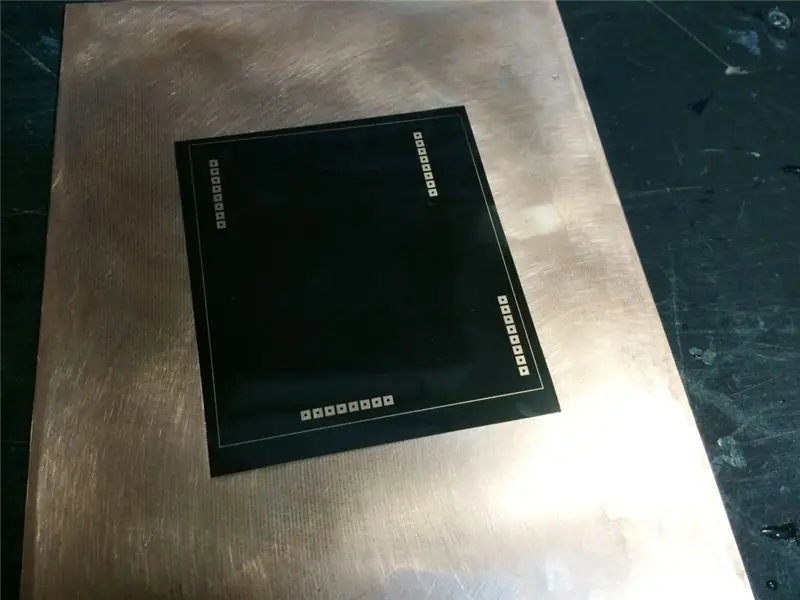
Con los archivos de Proteus mandamos a imprimir un acetato pre-prensa en negativo (hay un PDF pamoja na kumbukumbu)
Hatua ya 8: Película Fotosencible

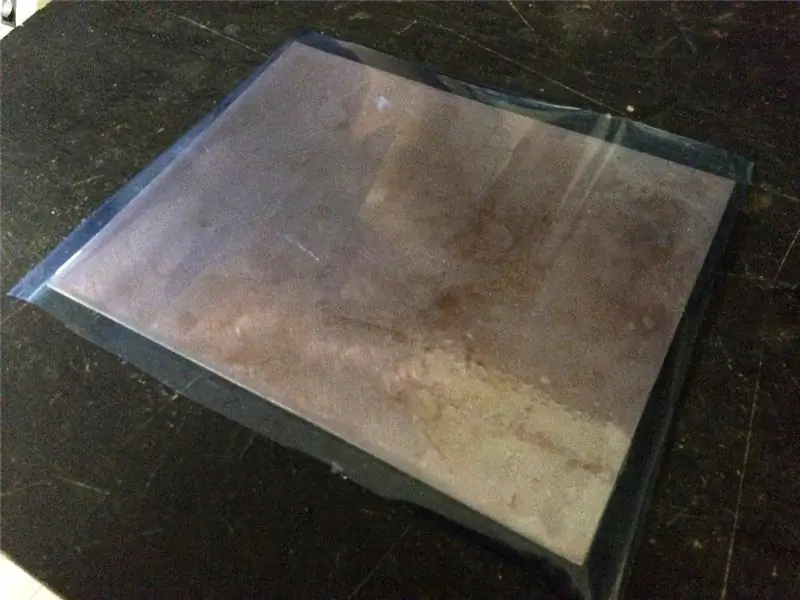

Utilizaremos e método de la película fotosensible
Utilizamos una enmicadora de papel para adherir perfectamente la película al pcb
Hatua ya 9: Luz UV



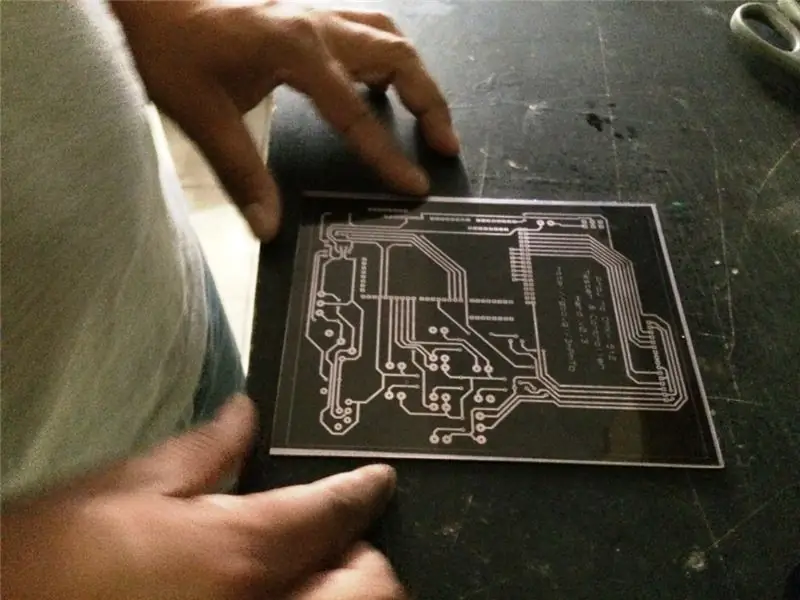
Agregamos un poco de agua entre la placa y el acetato para que no se mueva y aplicamos la luz UV
Hatua ya 10: Revelado
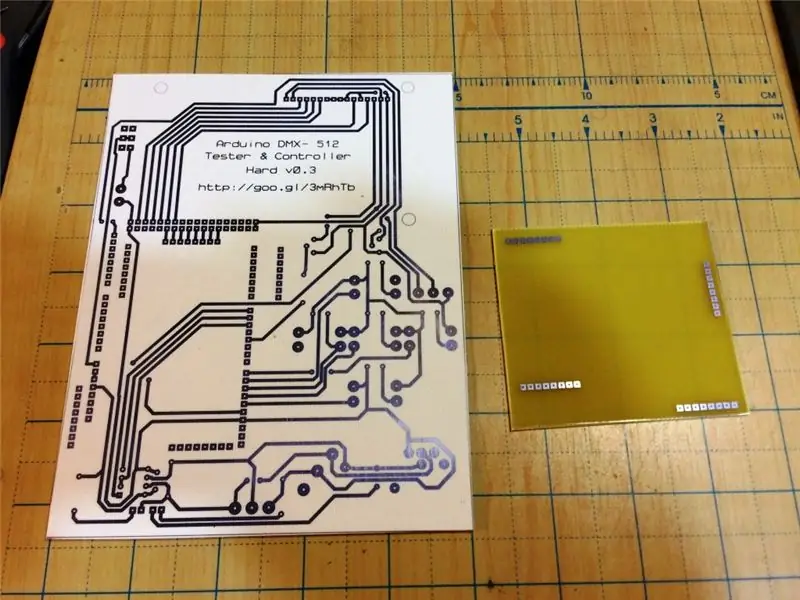
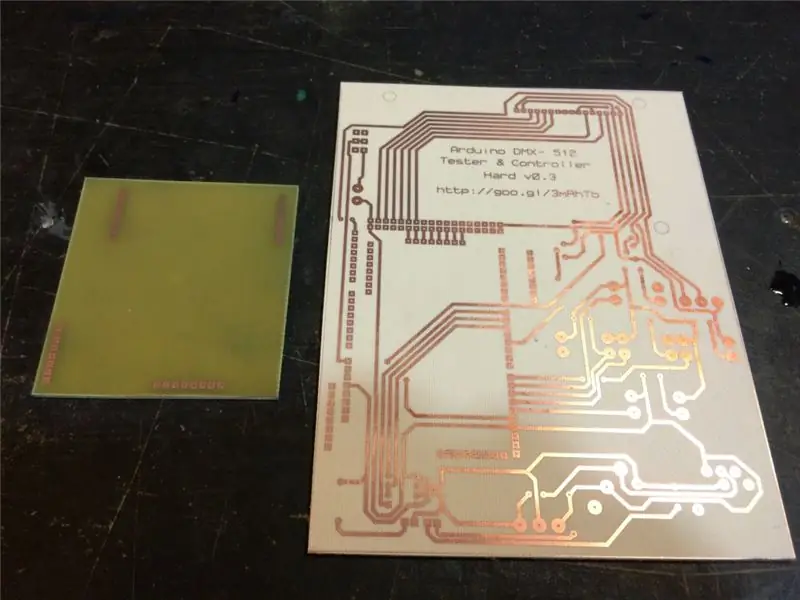
Aplicamos el Cloruro Ferrico
Hatua ya 11: Perforamos Las Placas
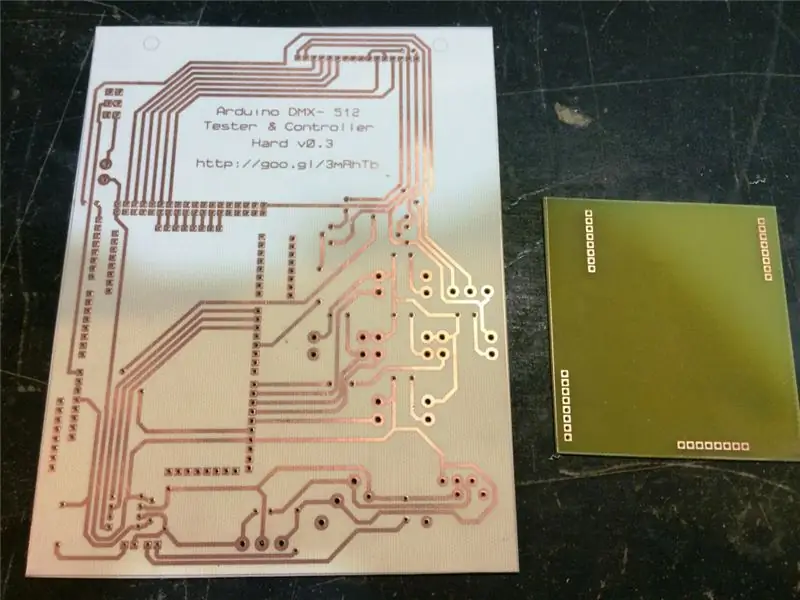
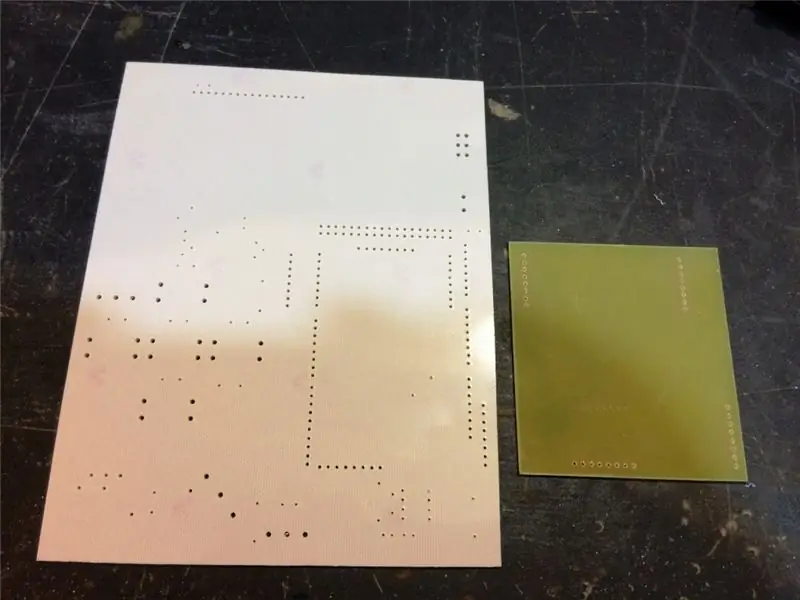
Hatua ya 12: Soldamos Los Componentes




Hatua ya 13: Al Potenciómetro Le Quitamos La Guía

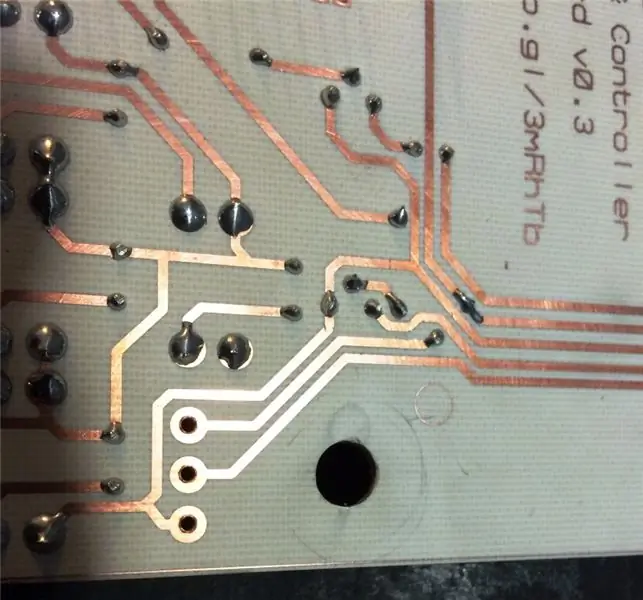

Barrenamos la placa fenólica para mita el potenciómetro
Hatua ya 14: La Base Del Teclado

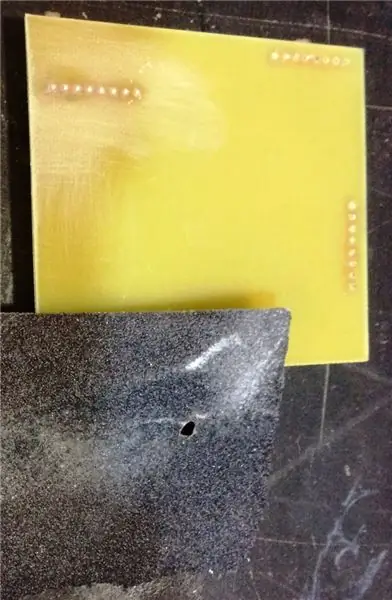

Para el caso de la placa chica, soldamos los headers metiendolas desde arriba, cortamos los pines por arriba y con una lija de agua retiramos el sobrante
Le agregamos cinta doble tape kwa pegar el teclado a la placa
Hatua ya 15: Montar El Teclado




Aqui nos topamos con un detalle, los headers conor flex con el flex del teclado, los cortamos (tazama maoni ya la siguiente versión)
Vichwa vya habari vya Soldamos los que están debajo del teclado y los doblamos hacia atrás para conectar el teclado de manera lateral
Ponemos en posición el teclado sobre la placa del LCD, aqui hay un detalle, the base del MAX485 quedo muy pegada al teclado, lo forzamos un poco (lo consideramos en la siguiente versión)
Hatua ya 16: Montar El Arduino

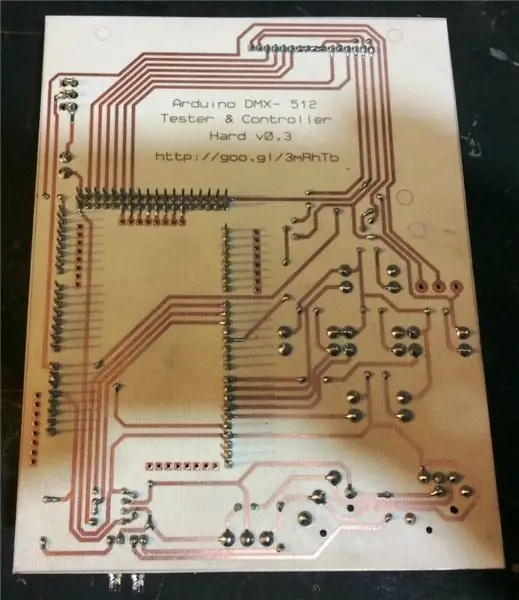

Agregamos al Arduino Mega un the poco de cinta al puerto USB kwa njia ya mzunguko wa mzunguko wa ndani wa bastola.
Hatua ya 17: Todos Los Componentes Soldados



Hatua ya 18: Cargar El Firmware En El Arduino
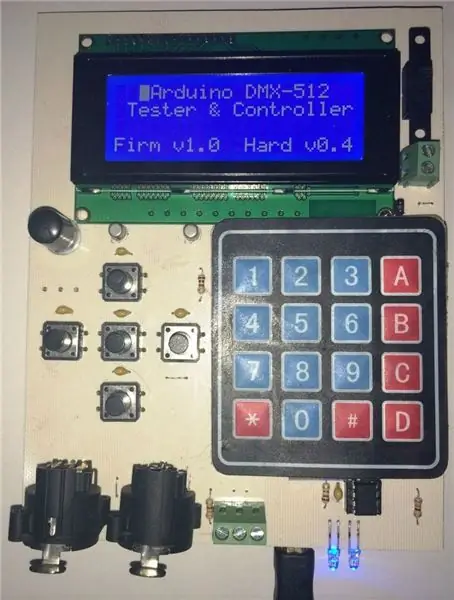
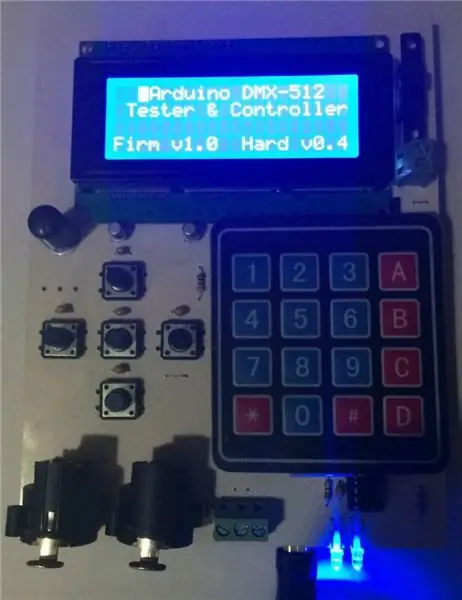


Hatua ya 19: Funcionando…
Ilipendekeza:
Mdhibiti wa IOT DMX Pamoja na Arduino na Monster ya Hatua Moja kwa Moja: Hatua 6

Mdhibiti wa IOT DMX Akiwa na Arduino na Stage Monster Live: Taa ya hatua ya kudhibiti na vifaa vingine vya DMX kutoka kwa simu yako au kifaa chochote kinachowezeshwa na wavuti. Nitakuonyesha jinsi ya kuunda haraka na kwa urahisi mtawala wako wa DMX anayeendesha kwenye Jukwaa la Monster Live Stage kwa kutumia Arduino Mega
Jaribio la Arduino DMX 512 na Mdhibiti ENG: Hatua 19

Jaribio la Arduino DMX 512 na Mdhibiti ENG: Sasisho, faili, nambari, hesabu … Versión en EspañolFacebookControl zana ya upimaji na onyesho nyepesi na itifaki ya DMX-512, bora kwa majaribio ya haraka kwenye usanidi wa taa uliowekwa au wa muda. Mradi huu unatokana na hitaji la kuwa na portab
Mdhibiti wa Deepcool AIO RGB Arduino Mdhibiti: 6 Hatua

Mdhibiti wa Deepcool Castle AIO RGB Arduino: Niligundua kuchelewa sana kuwa ubao wangu wa mama haukuwa na kichwa cha kichwa cha rgb kinachoweza kushughulikiwa kwa hivyo niliboresha kutumia mafunzo kama hayo. Mafunzo haya ni ya mtu aliye na Deepcool Castle AIOs lakini inaweza kutumika kwa vifaa vingine vya rgb pc. KANUSHO: Ninajaribu
Intro kwa Mdhibiti Mdhibiti wa CloudX: Hatua 3

Intro kwa Microcontroller ya CloudX: Mdhibiti mdogo wa CloudX ni vifaa vya kufungua na programu-kompyuta ndogo ambayo hukuruhusu kuunda miradi yako ya maingiliano. CloudX ni bodi ndogo ya chip ambayo inaruhusu watumiaji kuiambia nini cha kufanya kabla ya kuchukua hatua yoyote, inakubali k tofauti
Mdhibiti wa Mchezo bila waya na Arduino na NRF24L01 + (msaada kwa Mdhibiti mmoja au Wawili): Hatua 3

Mdhibiti wa Mchezo bila waya na Arduino na NRF24L01 + (msaada kwa Mdhibiti mmoja au Wawili): Unaweza kupata mradi kamili kutoka kwa wavuti yangu (iko katika Kifini): https://teukka.webnode.com/l/langaton-ohjain-atmega-lla- ja-nrf24l01-radiomoduulilla / Huu ni mkutano mfupi sana kuhusu mradi huo. Nilitaka tu kuishiriki ikiwa mtu angesema
